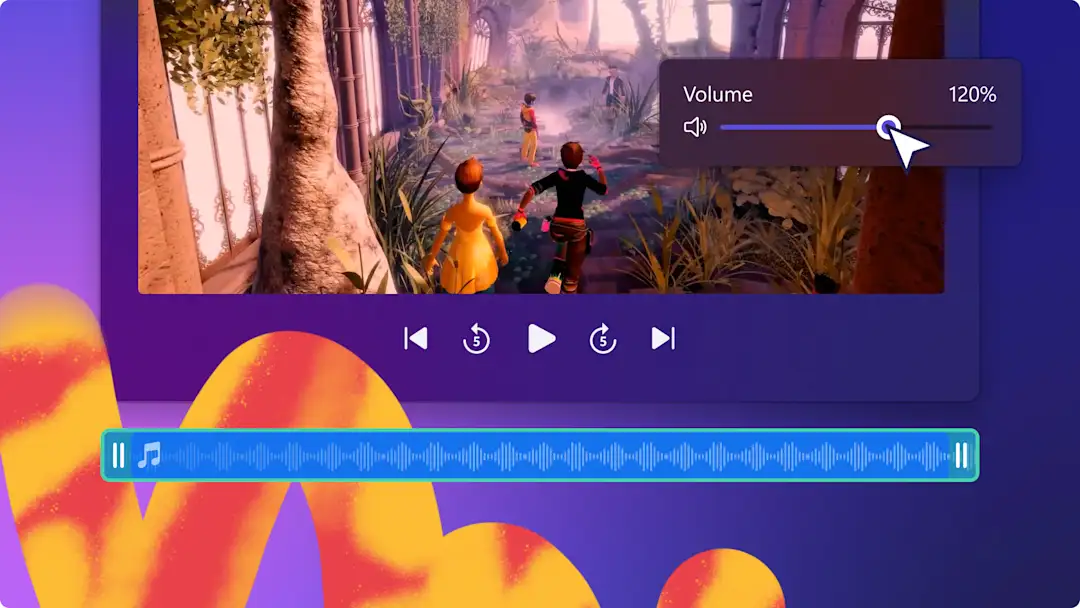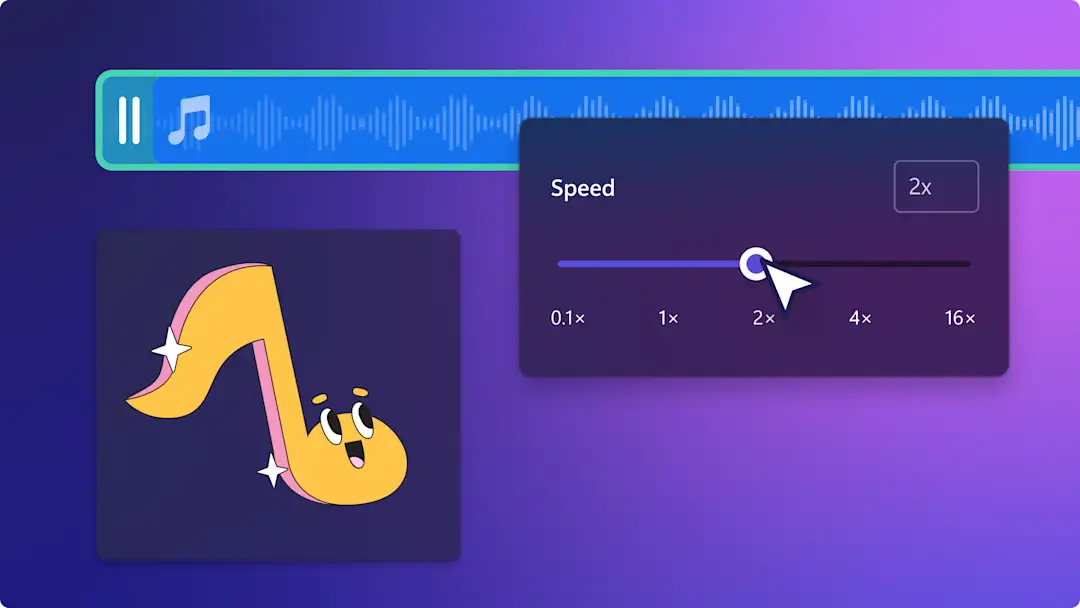Назар аударыңыз! Бұл мақаладағы скриншоттар жеке тіркелгілерге арналған Clipchamp редакторынан алынған. Сол принциптер Clipchamp жұмыс және мектеп тіркелгілеріне қолданылады.
Осы бетте
Көріністің басын немесе соңын өзгерткіңіз келе ме? Не болмаса видеоға басқа атмосфера қосқыңыз келе ме? Баяу көріну және баяу күңгірттену — кез келген жанрдағы видеоға да, дыбысқа да қолдануға болатын тиімді әсерлер. Бұл әсерлерді шығармашыл жолмен пайдаланудың жолдары көп. Кейбір бейне редакторлары дыбыста немесе бейнеде баяу көріну әсерін шиеленіс тудыру үшін, ал баяу күңгірттенуді бір кейіпкерден екіншісіне фокусты ауыстыру үшін пайдаланады.
Музыка мен бейне үшін мұндай әсерлерді қалай қолдануға болатыны жайлы оқыңыз, сондай-ақ бұл өту әсерлерін Clipchamp көмегімен әлеуметтік желілердегі мазмұнға қосу бойынша идеялармен танысыңыз.
Бейнелердегі музыкаға баяу көріну және баяу күңгірттену әсерлерін қолдану жолы
1-қадам. Бейнелерді импорттаңыз немесе каталогтік бейнематериал таңдаңыз
Жеке бейнелеріңізді, фотосуреттеріңіз бен аудиоңызды импорттау үшін құралдар тақтасындағы "Медиафайл" қойыншасындағы медиафайлды импорттау түймешігін басып, компьютердегі файлдарды шолыңыз немесе OneDrive дискісін қосыңыз.
Бейне клиптер, бейне фондары және каталогтік музыка сияқты тегін каталогтік медиафайлдар пайдалануға да болады.Құралдар тақтасындағы "Мазмұн кітапханасы" қойыншасын басып, визуалды элементтердің ашылмалы көрсеткісін басып, содан кейін бейнелер, фотосуреттер немесе фондар таңдаңыз.Каталогтік музыка іздесеңіз, аудионың ашылмалы көрсеткісін басып, музыканы басыңыз. Іздеу жолағын қолданып, әртүрлі каталогтік санаттар арасынан іздеуге де болады.
Аудио файлды уақыт шкаласына сүйреп апарыңыз немесе "+" түймешігін басыңыз. Егер уақыт шкаласында басқа ресурстар болса, аудио бейненің астында пайда болады.
2-қадам. Аудионы қиып алыңыз және баяу көріну мен баяу күңгірттену әсерлерін қосыңыз
Егер аудио файл бейне үшін тым ұзын болса, оны қисаңыз болады.Уақыт шкаласында аудио файлды басыңыз, сонда ол жасыл түспен бөлектеледі. Содан кейін жасыл түсті бүйірлік жолақты уақыт шкаласының сол жағына сүйреңіз. Музыканың ұзындығы қысқарады. Егер музыканы тым қатты қысқартып қойсаңыз, жай ғана жасыл түсті бүйірлік жолақты оң жаққа қарай сүйреңіз, сонда дыбыстық файл ұзындығы артады.
Дыбысқа баяу көріну және баяу күңгірттену әсерін қолдану үшін сипаттар панеліндегі "Баяу көріну және күңгірттену" қойыншасын басыңыз. Музыкаға баяу көріну әсерін қосу үшін "Баяу көріну" жүгірткісін оң жаққа қарай сүйреңіз. Дыбысқа баяу күңгірттену әсерін қосу үшін "Баяу күңгірттену" жүгірткісін оң жаққа қарай сүйреңіз. Жүгірткі жылжыған кезде, сандық мән де өзгереді.
3-қадам. Бейнеңізді алдын ала көріп алыңыз және сақтаңыз
Бейнені сақтамай тұрып, "Ойнату" түймешігін басып, оны алдын ала көріп алыңыз. Сақтауға дайын болсаңыз, "Экспорттау" түймешігін басып, бейне ажыратымдылығын таңдаңыз. Бейне сапасы жоғары болуы үшін, барлық бейнені 1080p ажыратымдылықпен сақтағаныңыз жөн. Бейнеңізде 4K бейнематериал болса, ақылы жазылым иелері 4K бейне ажыратымдылығында сақтай алады.
Бейнелерге баяу көріну және баяу күңгірттену әсерлерін қолдану
Бейнеге баяу көріну және баяу күңгірттену әсерін қосқыңыз келсе, аудиодағыдай қадамдарды орындаңыз. Бейнені уақыт шкаласына қосып, сипаттар панеліндегі өту қойыншасын басып, баяу көріну және күңгірттену әсерін қолдану үшін жүгірткілерді пайдаланыңыз.
Ескертпе: қажет болса, баяу көріну және баяу күңгірттену әсерлерін уақыт шкаласындағы әрбір клипке қолдануға болады. Баяу көрінуді бейненің бірінші клипіне, ал баяу күңгірттенуді соңғы клипіне қолдану ұсынылады.
Бейнеге баяу көріну және баяу күңгірттену әсерлерін, сондай-ақ өту әсерлер қолдану бойынша идеялар
Егер бейнеңізді одан әрі жақсартқыңыз келсе, бейнеклиптердің арасына, не болмаса басына немесе аяғына баяу көріну не баяу күңгірттену сияқты өту әсерлерін қосып көріңіз.Бейнеге баяу көріну және баяу күңгірттену әсерлерін қосудың алты түрлі сценарийін қарастырайық.
Баяу күңгірттену әсерлерінің көмегімен жұмбақ бейнеблог жасау.
Қысқаметражды фильмнің немесе киноның бірінші бейнелкипінде баяу көріну әсерінің көмегімен шиеленіс тудыру.
Қара түске баяу күңгірттену әсерінің көмегімен бірнеше ойын клипін, мысалы, эпикалық сәтсіздіктерді немесе кейіпкерлердің өлімін көрсету.
Презентация тақырыптары мен нұсқаулықтарын баяу көріну және баяу күңгірттену әсерлерінің көмегімен ажырату.
Баяу күңгірттену әсерінің көмегімен баяндамаға жаңа фокус қосу.
Күн, бейне немесе көрініс соңын баяу күңгірттену әсерінің көмегімен көрсету.
Бейнематериал мен музыкаға баяу көріну және баяу күңгірттену әсерлерін бір-екі рет басып, жылдам қосыңыз. Не болмаса әсерлерді Clipchamp көмегімен қосу үшін каталогтік аудио мен бейнелердің шексіз кітапханасын тегін және премиум деңгейде пайдаланып көріңіз.Бейнелерді немесе аудионы өңдеудің басқа да жолдарын жылдамдықты таңдау құралынан қараңыз.